विषयसूची:
- चरण 1: इलेक्ट्रॉनिक्स तैयार करना
- चरण 2: फ़्रेम और वन वे मिरर का निर्माण
- चरण 3: सब कुछ बढ़ाना
- चरण 4: सॉफ़्टवेयर कॉन्फ़िगर करें
- चरण 5: इंटरफ़ेस नेविगेट करना
- चरण 6: भविष्य के उन्नयन

वीडियो: एलेक्सा वॉयस रिकग्निशन के साथ पुराने लैपटॉप से फ्लोटिंग स्मार्ट मैजिक मिरर: 6 स्टेप्स (चित्रों के साथ)
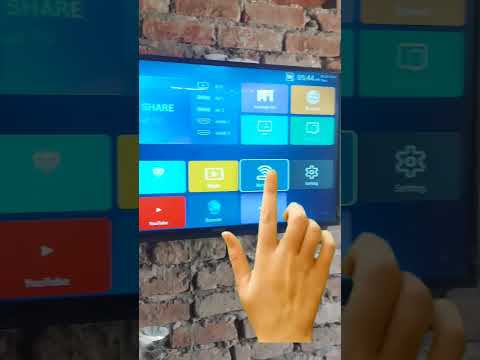
2024 लेखक: John Day | [email protected]. अंतिम बार संशोधित: 2024-01-30 09:20






मेरे 'इलेक्ट्रॉनिक्स संक्षेप में' पाठ्यक्रम में यहां नामांकन करें:
अधिक परियोजनाओं और इलेक्ट्रॉनिक्स ट्यूटोरियल के लिए यहां मेरा यूट्यूब चैनल भी देखें:
भविष्य से सीधे तौर पर, स्मार्ट मिरर केवल एक तरह से दर्पण के पीछे एक प्रदर्शन है। एक तरफ़ा दर्पण सतह से टकराने वाले अधिकांश प्रकाश को प्रतिबिंबित कर सकते हैं, जबकि इसके पीछे मॉनिटर के कुछ वीडियो को दर्पण की सतह पर जाने की अनुमति देता है।
एलेक्सा को कॉल करके एलेक्सा की सभी विशाल आवाज नियंत्रण सुविधाओं को सक्षम करने के लिए दर्पण के पीछे एक अमेज़ॅन इको डॉट भी छिपा हुआ है।
रास्पबेरी पाई के लिए बनाए गए मैजिक मिरर ओएस पर आधारित अधिकांश स्मार्ट मिरर बिल्ड के विपरीत, यह स्मार्ट मिरर विंडोज़ प्लेटफॉर्म पर बनाया गया है। मैजिक मिरर में कुछ भी गलत नहीं है लेकिन इसे इंटरेक्टिव होने के लिए नहीं बनाया गया है और ज्यादातर स्थिर जानकारी प्रदर्शित करता है। इसके अलावा रास्पबेरी पीआई हार्डवेयर स्थिर विजेट प्रदर्शित करने के अलावा कुछ भी करने के लिए संघर्ष करता है। मैं अपने स्मार्ट दर्पण तक चलने में सक्षम होना चाहता था और इसे आवाज के माध्यम से आदेश देने में सक्षम होना चाहता था। वेब ब्राउज़ करें और शायद कुछ YouTube/Netflix देखें।
मेरे निर्माण में एक और तरीका यह है कि मैं अपने दर्पण के चारों ओर एक फ्रेम नहीं चाहता था और अपने स्मार्ट दर्पण के चारों ओर एक फ्रेम बनाने के बजाय एक फ्लोटिंग ग्लास लुक बनाए रखना चाहता था। ऐसा करने के लिए मैंने दर्पण में 4 छेद ड्रिल किए और फ्रेम को ग्लास में इन स्क्रू से जोड़ दिया।
तो मस्तिष्क के रूप में मेरे रास्पबेरी पीआई के साथ इस बहुत ही स्मार्ट दर्पण के निर्माण के बाद, मैंने इसे और अधिक शक्तिशाली में अपग्रेड करने का फैसला किया, फिर भी मैं एक सस्ता विकल्प चाहता था विशेष रूप से रास्पबेरी पीआई कितना सस्ता है। ऐसा करने का सबसे अच्छा तरीका एक पुराने अप्रयुक्त का उपयोग करना था जो अप्रयुक्त घर पर पड़ा था। यदि आपके पास कोई पुराना लैपटॉप नहीं है, तो आप बहुत ही आसानी से ईबे जैसी वेबसाइटों का सेकेंड हैंड लैपटॉप गंदगी के लिए सस्ते में प्राप्त कर सकते हैं।
उपयोग किया गया सामन:
1. हाथ से लगाए गए 1 वे मिरर फिल्म के साथ ग्लास (आप रेडीमेड वन वे मिरर भी खरीद सकते हैं)
2. फ्रेम में हार्डवेयर संलग्न करने के लिए लकड़ी, स्क्रू, नट और बोल्ट।
3. आपके कांच के आकार के लिए उपयुक्त एक सस्ता प्रदर्शन। मैंने अपना सेकेंड हैंड खरीदा।
4. एक पुराना काम करने वाला लैपटॉप
5. अमेज़न इको डॉट
इस्तेमाल किया गया सॉफ्टवेयर
1. विंडोज़
2. वर्षामापी
3. सॉफ्टवेयर पेज में लिंक के रूप में वर्षा मीटर विजेट
अधिक परियोजनाओं के लिए मेरी वेबसाइट tinker-spark.com पर जाएँ
चरण 1: इलेक्ट्रॉनिक्स तैयार करना


इससे पहले कि आप जुदा करना शुरू करें, ध्यान दें कि निम्नलिखित कदम आपके लैपटॉप और मॉनिटर की वारंटी को रद्द कर देंगे। ध्यान दें, यह कदम अनिवार्य नहीं है और आप एलसीडी के पीछे अपने इलेक्ट्रॉनिक्स को सीधे जोड़ सकते हैं। हालाँकि, लैपटॉप और मॉनिटर के इलेक्ट्रॉनिक्स को हटाने से आप काफी पतले और दर्पण बनाने में आसान हो सकते हैं।
आप यह भी सुनिश्चित करना चाहते हैं कि दर्पण में इसे अलग करने और स्थापित करने से पहले सभी हार्डवेयर काम करते हैं। आप सॉफ़्टवेयर का परीक्षण करने के लिए सॉफ़्टवेयर चरण पर भी जा सकते हैं और देख सकते हैं कि OS आपकी मशीन पर ठीक से चलता है या नहीं।
शुरू करने से पहले, सुनिश्चित करें कि आपके शरीर ईएसडी का निर्वहन करें या ईएसडी सुरक्षित उपकरणों का उपयोग करें।
अपने लैपटॉप पर पाए जाने वाले सभी स्क्रू को हटाकर प्रारंभ करें। यदि आवश्यक हो, तो यह देखने के लिए ऑनलाइन मरम्मत मार्गदर्शिका देखें कि लैपटॉप को कैसे अलग किया जाता है। एक बार अंदर जाने के बाद, अपने द्वारा उठाए गए किसी भी कदम को फोटो के साथ या लिखित नोट के साथ दस्तावेज करना सुनिश्चित करें। लैपटॉप के मदरबोर्ड को बाहर निकालें और सुनिश्चित करें कि वाईफाई कार्ड, रैम, कूलिंग फैन और हार्ड डिस्क मदर बोर्ड से जुड़े हैं। आप इस बिंदु पर लैपटॉप डिस्प्ले केबल, बैटरी, ट्रैक पैड और कीबोर्ड केबल को डिस्कनेक्ट कर सकते हैं। अपने मदरबोर्ड को अपने बाहरी डिस्प्ले से कनेक्ट करें और सुनिश्चित करें कि आगे बढ़ने से पहले नंगे मदरबोर्ड बूट हो सकते हैं। यदि मदर बोर्ड बूट नहीं हो सकता है, तो अपने कदमों को वापस लेने का प्रयास करें और पता करें कि कौन सा भाग मदरबोर्ड को बूट होने से रोक रहा है।
एक बार लैपटॉप मदरबोर्ड तैयार हो जाने के बाद, मॉनिटर को भी डिकेस करें। किसी भी बेज़ल को हटा दें और तब तक खड़े रहें जब तक आपके पास नंगे एलसीडी पैनल और उससे जुड़े छोटे ड्राइवर और पावर बोर्ड न रह जाएं। फिर से सुनिश्चित करें कि सभी स्टिप्पीड घटक अभी भी काम करते हैं।
अंत में आप एक केबल को मिलाप नहीं करना चाहते हैं जो एक तरफ दीवार में प्लग करता है और डिस्प्ले और लैपटॉप बिजली की आपूर्ति दोनों में प्लग करता है। यह एक साधारण वाई आकार का केबल हार्नेस है जहां एलसीडी और लैपटॉप इनपुट पावर समानांतर है।
चरण 2: फ़्रेम और वन वे मिरर का निर्माण




मैं एक पारंपरिक और सरल फ्रेम नहीं बनाना चाहता था जहां फ्रेम दर्पण के चारों ओर जाए। मैं आईने को फ्लोटिंग लुक देना चाहता था इसलिए मैंने फ्रेम को आईने के पीछे छिपा दिया। दर्पण के पीछे फ्रेम को माउंट करने के लिए, मैंने ऊपर संलग्न चित्र के अनुसार 4 छेद ड्रिल किए।
मैंने मॉनिटर में बैठने के लिए एक आयताकार आकार बनाने के लिए लकड़ी के स्टॉक और स्क्रू के संयोजन का उपयोग किया। मैंने कांच के उन क्षेत्रों को कवर करने के लिए काले टेप का उपयोग किया, जहां मॉनिटर कवर नहीं करता है ताकि मॉनिटर के पीछे से प्रकाश लीक न हो.
सुनिश्चित करें कि आपके द्वारा बनाया गया फ्रेम एलसीडी और आपके सभी इलेक्ट्रॉनिक्स को पकड़ने के लिए पर्याप्त है।
चूंकि हर किसी का फ्रेम उनके हार्डवेयर के आधार पर अलग-अलग होगा, मैं अनुशंसा करता हूं कि आप अपनी आवश्यकताओं के अनुसार अपना फ्रेम बनाएं और जैसा आप फिट देखते हैं। मैंने संदर्भ के लिए अपने फ्रेम की तस्वीरें संलग्न की हैं।
चरण 3: सब कुछ बढ़ाना



सभी इलेक्ट्रॉनिक्स को अपने फ्रेम में माउंट करें। अपने दर्पण को पतला रखने का एक तरीका यह है कि आप अपने लैपटॉप की बिजली की आपूर्ति को उस क्षेत्र में रखें जहां एलसीडी पैनल कवर नहीं करता है, फिर भी दर्पण कवर करता है।
अपने फ्रेम को अपनी दीवार से जोड़ने का एक तरीका जोड़ें। मैंने अपनी दीवार में ड्रिल किए गए 2 ब्लॉक और दीवार पर अपने फ्रेम को माउंट करने के लिए एक केबल टेंशन सिस्टम का इस्तेमाल किया। आप यह सुनिश्चित करना चाहते हैं कि आपका सारा हार्डवेयर काम कर रहा है और आपके पास एक पावर लाइन चल रही है जहां आप अपना दर्पण लगा रहे हैं।
आवाज पहचानने के लिए मैंने शीशे के पीछे एक Amazon Echo Dot भी छुपाया था
चरण 4: सॉफ़्टवेयर कॉन्फ़िगर करें


इस बिल्ड का दिल विंडोज़ 10 है जो 'रेनमीटर' चला रहा है: यहां उपलब्ध एक लोकप्रिय डेस्कटॉप स्किनिंग ऐप।
एक बार जब आप अपना दर्पण अपनी दीवार पर लगा लेते हैं, तो खिड़कियों में अपने प्रदर्शन गुणों पर जाएँ और अपने लिए उपयुक्त प्रदर्शन स्केलिंग का चयन करें। यहां रहते हुए, आप अपने वॉलपेपर को काले रंग में बदलना चाहते हैं क्योंकि दर्पण के काले हिस्से अधिक प्रकाश को दर्शाते हैं। आप यह भी सुनिश्चित करना चाहते हैं कि हमारा दर्पण पावर विकल्पों में 'नेवर स्लीपिंग' के लिए सेट है। अंत में, सुनिश्चित करें कि टास्कबार ऑटो टास्कबार पर राइट क्लिक करके, प्रॉपर्टीज पर क्लिक करके और ऑटो हाईड फीचर का चयन करके छुपाता है।
Amazon Echo Dot को सेटअप गाइड के अनुसार सेटअप करें।
सूची डाउनलोड करें। यहां लिंक किए गए विजेट के अलावा आप जो भी विजेट चाहते हैं उसका उपयोग करें:
- वर्षामापी
- घड़ी
- सर्कल लॉन्चर
- समाचार और आरएसएस फ़ीड रीडर
- दैनिक तथ्य और उद्धरण
- मॉन्स्टरकैट विज़ुअलाइज़र (मुझे स्पॉटिफ़ ट्रैक जानकारी दिखाने के लिए स्पॉटिफ़ प्लगइन भी मिला)
- पंचांग
चरण 5: इंटरफ़ेस नेविगेट करना


इंटरफ़ेस पर नेविगेशन के लिए आपके पास कुछ विकल्प हैं।
1. अपने प्रश्न का उत्तर देने के लिए अमेज़ॅन एलेक्सा को ट्रिगर करने के लिए अपनी आवाज का प्रयोग करें
2. नेविगेट न करें। अपना स्मार्ट मिरर सेट करने के लिए वायरलेस कीबोर्ड या टीम व्यूअर का उपयोग करें और इसे वैसे ही छोड़ दें।
3. एक स्पर्श संगत प्रदर्शन का उपयोग करें (सर्वश्रेष्ठ लेकिन अमूल्य समाधान)
4. एक छलांग गति का प्रयोग करें। मैंने यह कोशिश की लेकिन लीप मोशन पर्याप्त सटीक नहीं है और आपको इतने लंबे समय तक हवा में हाथ पकड़ना थका देता है। माउस के रूप में लीप का उपयोग करने के लिए कुछ अच्छे ऐप हैं मुद्रा माउस और गेमवेव
5. लैपटॉप के ट्रैक-पैड को बढ़ाएँ। यह जो मैंने किया है। मैंने अतिरिक्त रिबन केबल को काटकर और टांका लगाकर रिबन केबल को बढ़ाया।
चरण 6: भविष्य के उन्नयन
जैसा कि आप कुछ तस्वीरों में देख सकते हैं, मैं इंटरफ़ेस को नेविगेट करने के लिए इस समय कंप्यूटर के ट्रैक-पैड का उपयोग कर रहा हूं। मैंने जेस्चर कंट्रोल या टच जैसे अन्य तरीकों की कोशिश की, लेकिन लीप मोशन के साथ जेस्चर कंट्रोल बहुत बारीक है और IR लाइट्स का उपयोग करके टच स्क्रीन बनाना बहुत जटिल है और इससे मिरर बदसूरत दिखेगा। भविष्य में, मैं टच के साथ एक एलसीडी पैनल का उपयोग करना चाहता हूं, इसलिए इसे लागू करने के लिए मेरे लिए न्यूनतम अतिरिक्त काम है।
दूसरे, यह एक दर्पण के लिए पुराने लैपटॉप के बजाय इंटेल एनयूसी या कंप्यूट स्टिक जैसे कुछ अधिक शक्ति कुशल उपयोग करने के लिए अधिक समझ में आता है जो 24/7 संचालित होगा
मेरे 'इलेक्ट्रॉनिक्स संक्षेप में' पाठ्यक्रम में यहां नामांकन करें:
अधिक परियोजनाओं और इलेक्ट्रॉनिक्स ट्यूटोरियल के लिए यहां मेरा यूट्यूब चैनल भी देखें:


वॉयस एक्टिवेटेड चैलेंज में ग्रैंड प्राइज
सिफारिश की:
फ्लोटिंग डिस्प्ले: 6 स्टेप्स (चित्रों के साथ)
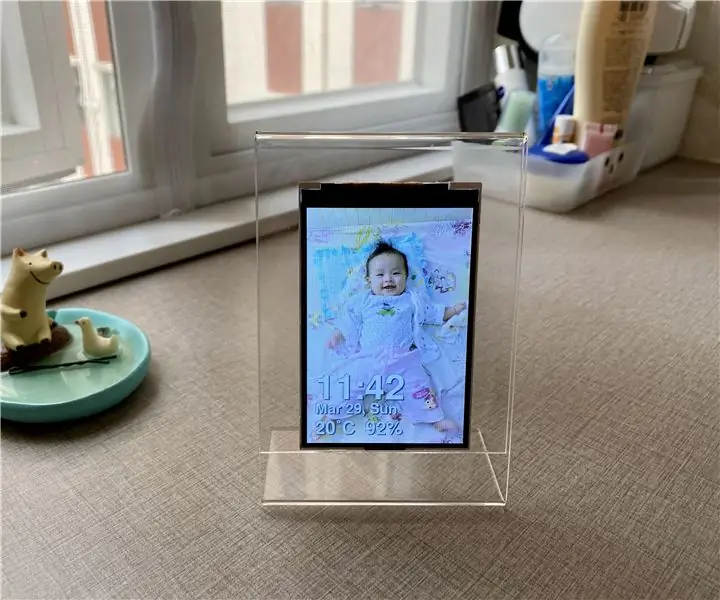
फ्लोटिंग डिस्प्ले: यह निर्देश दिखाता है कि ऐक्रेलिक फोटो स्टैंड पर फ्लोटिंग जैसा डिस्प्ले बनाने के लिए ESP8266/ESP32 और LCD का उपयोग कैसे किया जाता है
वॉयस रिकग्निशन फीचर के साथ गाइडिंग रोबोट: 7 स्टेप्स (चित्रों के साथ)

वॉयस रिकग्निशन फीचर के साथ गाइडिंग रोबोट: गाइडिंग रोबोट एक मोबाइल रोबोट है जिसे हमने अपने कॉलेज परिसर में आगंतुकों को विभिन्न विभागों में मार्गदर्शन करने के लिए बनाया है। हमने इसे कुछ पूर्वनिर्धारित बयानों को बोलने और इनपुट आवाज के अनुसार आगे और पीछे जाने के लिए बनाया है। हमारे कॉलेज में टी
एलेक्सा वॉयस कंट्रोल DIY: 7 स्टेप्स (तस्वीरों के साथ)

एलेक्सा वॉयस कंट्रोल DIY: हैलो, यह मेरा पहला निर्देश है। यहां मैं यह दिखाने जा रहा हूं कि अमेज़ॅन एलेक्सा के लिए वॉयस कंट्रोल स्विच कैसे बनाया जाता है जो Google सहायक के साथ भी काम कर सकता है। कृपया मुझे वोट दें
Elechouse V3 और Arduino के साथ वॉयस रिकग्निशन का परिचय: 4 चरण (चित्रों के साथ)

Elechouse V3 और Arduino के साथ वॉयस रिकग्निशन का परिचय: हाय देयर…!वॉयस रिकग्निशन टेक्नोलॉजी पिछले कुछ सालों में यहां रही है। पहले सिरी इनेबल्ड आईफोन के साथ बात करते समय हमें जो बड़ा उत्साह था, वह हमें आज भी याद है। तब से, वॉयस कमांड डिवाइस बहुत उन्नत स्तर तक बढ़ गए हैं
रास्पबेरी पाई ज़ीरो डॉकिंग हब पर एलेक्सा वॉयस असिस्टेंट: 6 स्टेप्स (चित्रों के साथ)

रास्पबेरी पाई ज़ीरो डॉकिंग हब पर एलेक्सा वॉयस असिस्टेंट: कम तारों और यूएसबी डोंगल के साथ एक पाई ज़ीरो डब्ल्यू पर एक सुरुचिपूर्ण एलेक्सा वॉयस असिस्टेंट बनाने के लिए, मैं एक मेकर्सपॉट के रास्पबेरी पाई जीरो डॉकिंग हब का उपयोग करता हूं। इस डॉकिंग हब में एक अंतर्निहित ऑडियो कोडेक है जो अपने 3.5 मिमी ऑड के माध्यम से एक माइक्रोफोन और एक स्पीकर को होस्ट कर सकता है।
